Maven在Windows和Linux下安装(附下载地址)
文章目录
一、Maven在Windows下的安装
1、安装Maven
将Maven压缩包解压,即安装完毕;
2、Maven目录介绍

3、配置环境变量

4、配置本地仓库
打开maven的安装目录中conf/ settings.xml文件,在这里配置本地仓库的路径
<localRepository>D:/java/LocalRepository/repository</localRepository>
由于maven中心库是国外网站,连接下载速度很是揪心,所以强烈推荐使用阿里云的镜像库,主流jar包都有,而且速度非常快。
<mirrors>
<mirror>
<id>nexus-aliyun</id>
<mirrorOf>*</mirrorOf>
<name>Nexus aliyun</name>
<url>http://maven.aliyun.com/nexus/content/groups/public</url>
</mirror>
</mirrors>
5、测试Maven安装成功
打开cmd本地控制台,输入mvn -v

二、maven在Linux下的安装
1、解压命令:
tar -zxvf apache-maven-3.5.4-bin.tar.gz
2、Maven环境变量配置:
打开配置文件:
vim /etc/profile
在打开的文件中添加maven的环境变量,MAVEN_HOME是你自己的解压目录位置;
export MAVEN_HOME=/usr/local/apache-maven-3.5.4
export MAVEN_HOME
export PATH=$PATH:$MAVEN_HOME/bin
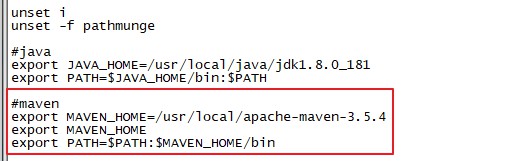
保存文件后,运行如下命令重新加载环境变量
source /etc/profile
3、查看是否安装成功
查询maven的版本,如果有信息的话,则表示安装成功
mvn -v

三、IDEA指定本地Maven

四、Maven文件地址
链接:https://pan.baidu.com/s/1OSCyyzRxrl5h1mz477VARw
提取码:580o
官网下载地址http://maven.apache.org/download.cgi

点击网页里面的 archives,即可选择你想要的Maven版本


